読了時間:約 3分18秒

先日、BenQアンバサダーのイベントに急遽参加させていただきました。
「あなたのモニターに表示されている写真の色は本当に正確な色なのか?」
カメラ&写真好きブロガーさんの間で今話題の「カラーマネジメントディスプレイSW2700PT」を体験してきた。
今回は、イベントの様子を中心に人気のカラーマネジメントディスプレイの必要性や感じたことをまとめてみます。
ディスプレイ自体の使い心地などは、後日お借りすることができたので別途ご紹介します。
①「カラーマネジメントディスプレイSW2700PT」の必要性について

イベント内では、開発者のこだわりや制作経緯などの他に現在使用中のユーザー代表として2名のブロガーさんも登壇。
お話を要約すると、「カメラのポテンシャルを最大限に生かすためには正しい色を基準にして作業する」ことが大切。
端的に言えば、自分の環境下で良くても他の環境下ではダメまたはプリントしたら全然違う状況を改善できます。
見る側の環境が整っていない場合も多々ありますが、少なくとも自分は正しい色で編集していると自負できるわけです。
登壇者お二人のレビュー記事を読めば必要性は納得できることでしょう。
▶︎コスパ抜群! 27インチ広色域モニターSW2700PT徹底レビュー【AdobeRGB、キャリブレーション対応】|studio9
▶︎別世界が待っている!BenQカラーマネジメントディスプレイ SW2700PT で写真のレベル上げ修行に出よう【PR】|エアロプレイン
②実際に撮影してきた画像をカラーマネジメントディスプレイで見比べる

今回のイベントでは、途中フォトウォークの時間がありまして品川シーズンテラスと品川アクアリウムで写真撮影。
その後、撮影した画像データを従来モニターと「カラーマネジメントディスプレイSW2700PT」にて比較しました。
RAW撮影してきたデータを見比べてみた結果は下記の通りです。。。
▼従来モニター

▼カラーマネジメントディスプレイSW2700PT(AdobeRGB)

少し赤みが増しているのがわかります。(撮影時のイメージでは赤みがかかっている方が近い)
もしマネジメントされていないほうで同じ赤みなるよう現像していたらやり過ぎになってしまっていることでしょう。
その点、「カラーマネジメントディスプレイSW2700PT」ならAdobeRGBとsRGBの表示切り替えも簡単に切り替え可能。

それが、土台部にある独自のOSDコントローラーです。
ボタン一つで、「sRGBならこう見えるけどAdobeRGBならこう見える」と切り替え可能ですごく便利でした。
③SW2700PTのハードウェアキャリブレーション方法
このSW2700PTも、工場出荷時にキャリブレーションを行っているのでしばらくの間は正確な色を表現しています。
それでも使用環境や経年変化により定期的にSW2700PTもハードウェアキャリブレーションが必要とのこと。
ちょうど会場内でキャリブレーションを行っている場面にでくわしたのでやり方を見せてもらいました。
注)別途、「キャリブレーションツール」の購入が必須です。
BenQオリジナルの「Palette Master Element」を使いキャリブレーションする手順
ダウンロードページは▶︎27型カラーマネージメントディスプレイSW2700PT
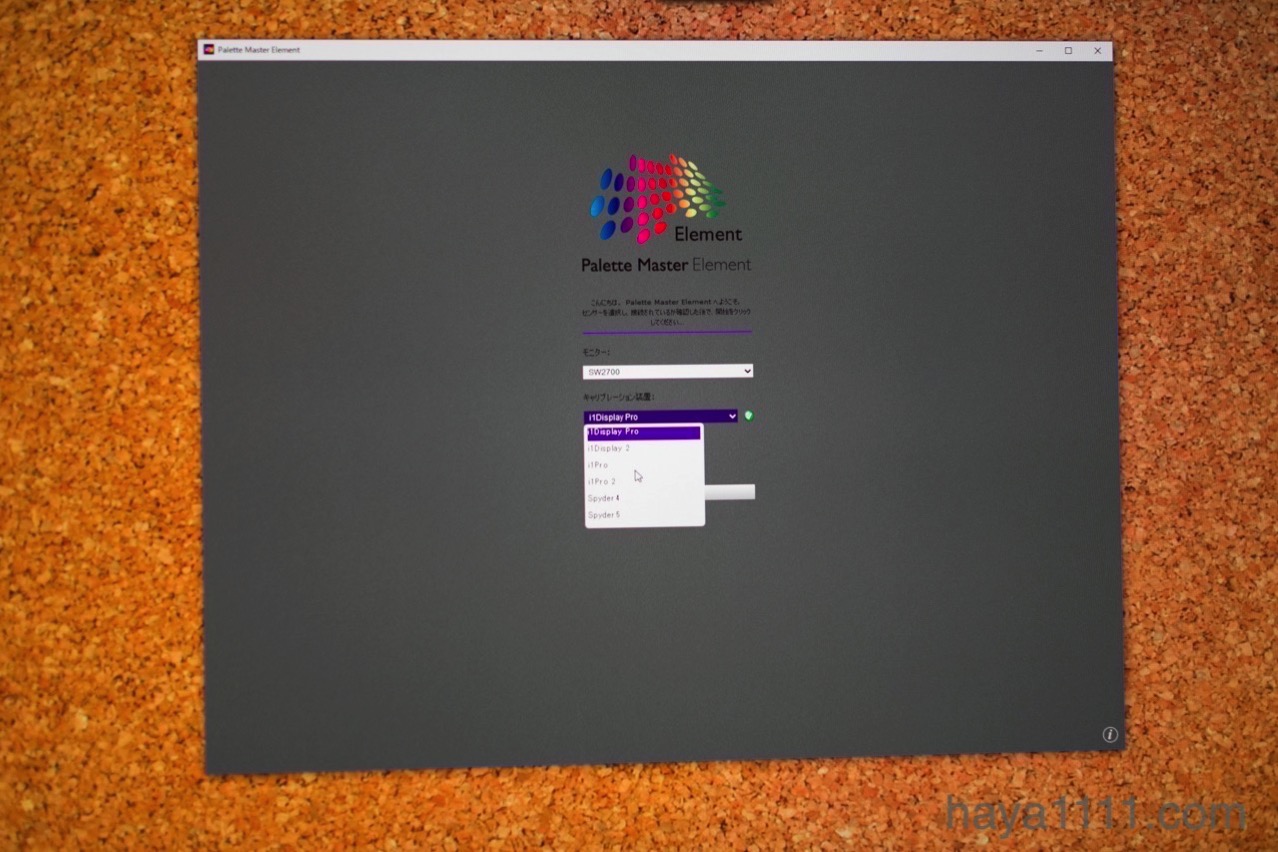
モニターとキャリブレーション装置を選択する。(自動認識するみたい)
その後、「プロファイルの作成」で進んでいく。(モードは「詳細」を選択)
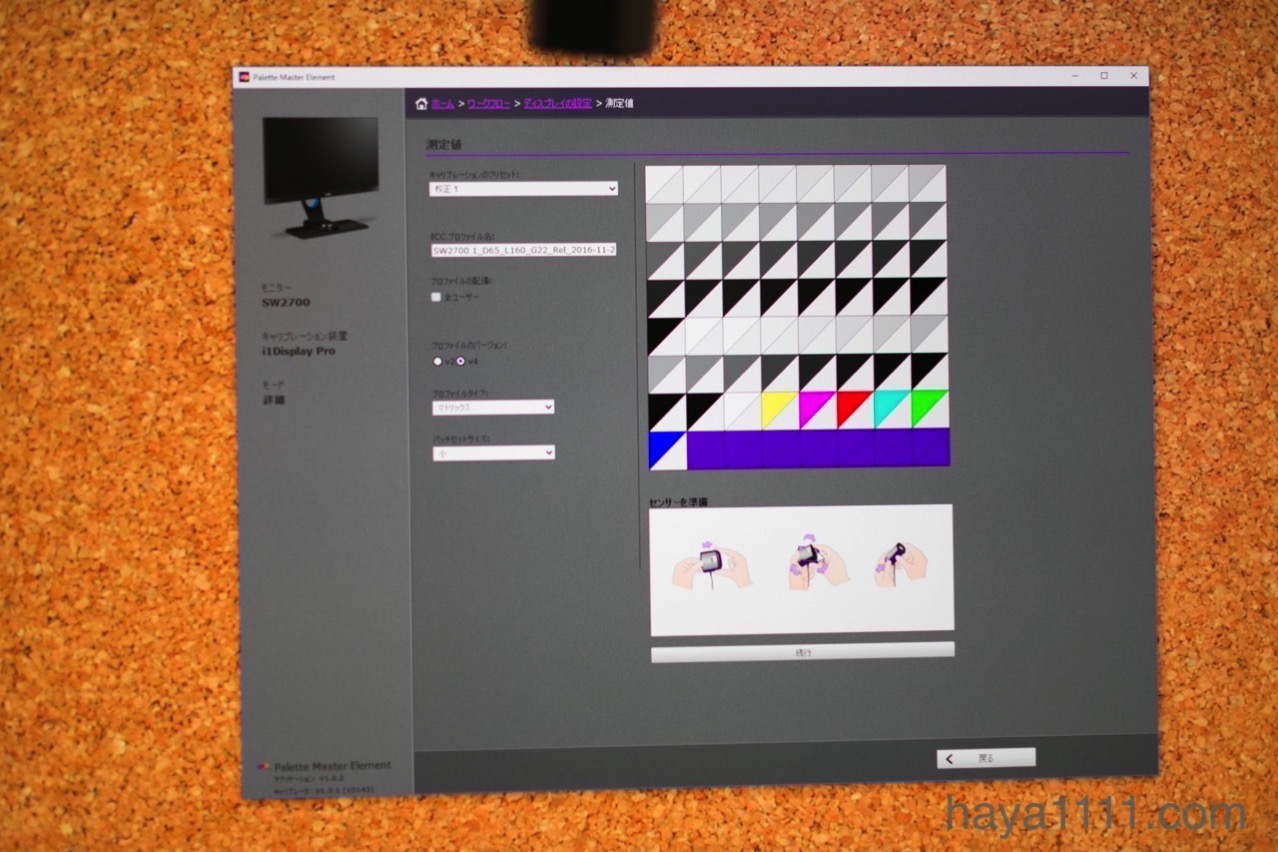
ここの画面にきたら「キャリブレーター」をセットする。
この時に使用していたのは「X-rite ディスプレイキャリブレーションツール i1Display Pro 」です。
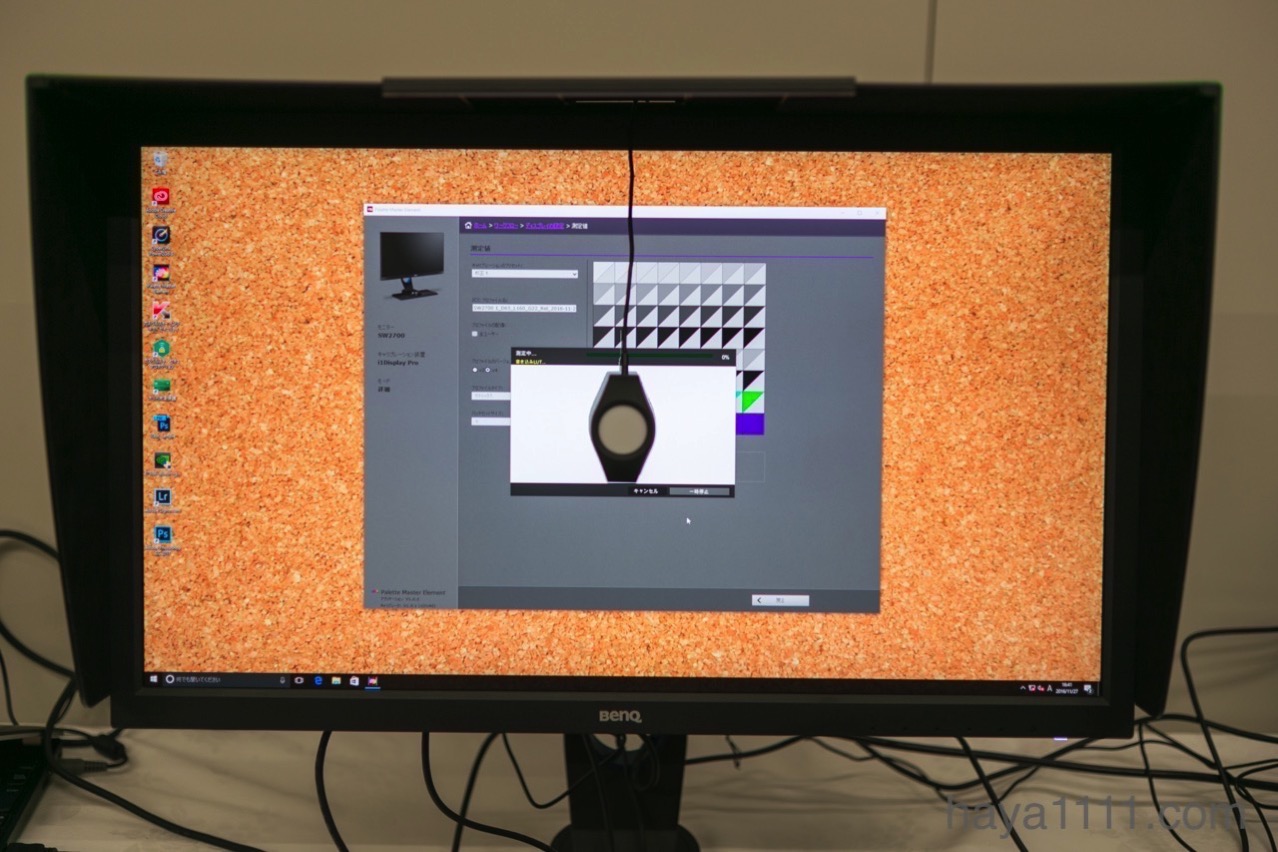
SW2700PTは、遮光フードの上からもキャリブレーターを通せる仕様になっているので良いですね。
尚、画面を少し上に向けておくと接地面に隙間ができずおすすめとのことでした。
あとは10分程度を放置しておけばハードウェアキャリブレーション完了です。
少なとも月1くらいのペースでやっていれば問題ないとのことでした。
てかディスプレイよりこっちを先に買うべきじゃないかと思ったのは内緒です。
BenQカラーマネジメントディスプレイSW2700PT体験イベント感想まとめ

いきなりカラーマネジメントの全てを理解できたわけではありませんが・・・
カメラ&写真へ本気になり始めた方は、最初に整えておきたいモノだということがよくわかりました。
またBenQスタッフ皆さんの対応も素晴らしく、私は機材購入時に開発者や販売者の部分も重要視していきたい派です。
家にあるプロジェクターもBenQ製品だったこともあり、何かと縁もありこれからも応援していきたい企業でした。
SW2700PTは、プロアマ問わず写真や印刷物はじめ動画コンテンツ制作者にはおすすめのカラーマネジメントディスプレイです。
価格もレンズ買う程度で、これまでの本気カラーマネジメントディスプレイの半額以下で買える。
しばらくモニター利用できるように送ってもらったので、実際に私の製作環境ではどうなのかを後日感想を報告します。
ではでは、今回はこの辺で!
 | BenQ カラーマネージメントモニター ディスプレイSW2700PT 27インチ/WQHD/IPS/Adobe RGB Not Machine Specific ベンキュージャパン 売り上げランキング : 4362 Amazonで詳しく見る |
 | 【国内正規代理店品】X-rite エックスライト ディスプレイキャリブレーションツール i1Display Pro アイワン・ディスプレイプロ KHG1035 Windows エックスライト 売り上げランキング : 51987 Amazonで詳しく見る |
【この記事を読んだ人はこんな記事も読んでいます】
・プロに聞いた風景写真を上手に撮る設定や撮影テクニックまとめ #αアンバサダー
・プロに聞いたWebサイトで使える素材写真撮影テクニックまとめ
・カメラやレンズのカビ対策におすすめなトーリハン防湿庫を比較購入!
・MacBookAirマルチモニター/デュアルディスプレイ設定方法と使用アイテム紹介
HAYA
この記事は参考になりましたか?
SPONSORED LINK
HAYA技の更新情報はコチラから!

